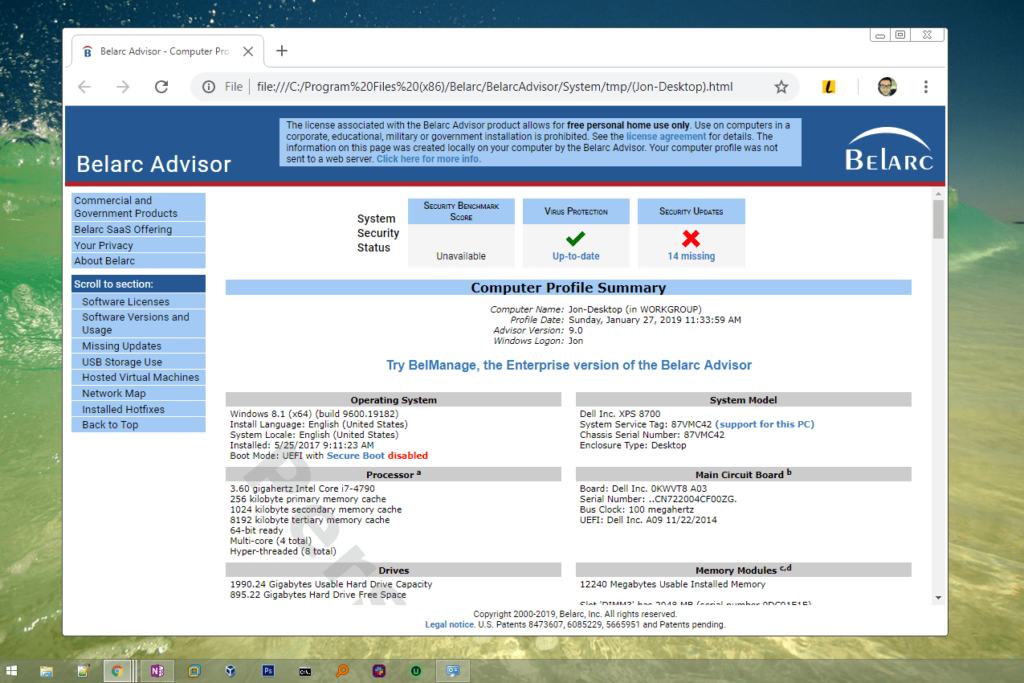
Neste artigo
Belarc Advisor é uma das nossas ferramentas de informação de sistema gratuitas favoritas. É rápido, fácil de usar e fornece um relatório surpreendentemente fácil de entender sobre o que compõe o sistema do seu computador. Uma categoria popular em que o Belarc Advisor se destaca é o fornecimento de informações sobre licenças de software. Isso significa que você pode usá-lo para encontrar a chave do produto ou número de série correto para os programas instalados. Esta revisão é do Belarc Advisor v9.7. Informe-nos se a Belarc, Inc. lançou uma versão mais recente e ainda não revisamos a atualização.
Belarc Advisor Basics
Semelhante a outros programas de informação do sistema, Belarc Advisor reúne informações sobre coisas como qualquer instalação de software, placa de vídeo, CPU, RAM, atualização de software, bem como placa-mãe e informações de rede. O Belarc Advisor funciona em versões de 64 e 32 bits do Windows 10, Windows 8 (incluindo Windows 8.1), Windows 7, Windows Vista e Windows XP. O servidor atual e os sistemas operacionais Windows mais antigos também são suportados, incluindo Windows Server 2012, 2008 R2, 2008 e 2003, além do Windows NT, Me, 98 e 95. Consulte O que o Belarc Advisor identifica seção no final desta revisão para todos os detalhes sobre o hardware e as informações do sistema operacional que você pode esperar aprender sobre o seu computador usando o Belarc Advisor.
Prós e contras do Belarc Advisor
Há pouco para não gostar no Belarc Advisor:
Prós:
- Tamanho de download pequeno de 4 MB e pegada de instalação
- Totalmente grátis
- A análise do computador é muito rápida, considerando os dados que estão sendo coletados
- Nenhuma barra de ferramentas, adware ou spyware incluído durante a instalação
- Os resultados são exibidos em seu navegador padrão
- Pode copiar dados da página de resultados com facilidade
- O perfil do computador não é armazenado online, apenas localmente (bom se você estiver preocupado com a privacidade)
Contras:
- Sem página de resumo
- Nenhuma versão portátil (ou seja, deve ser instalada para usar)
- O perfil do computador não é armazenado online, apenas localmente (ruim se você deseja compartilhar facilmente seus dados ou deseja que eles sejam armazenados na nuvem)
Nossos Pensamentos sobre Belarc Advisor
Nós realmente gostamos do Belarc Advisor e já o usamos há muito tempo. Nós o consideraríamos o programa de informações do sistema “original”. Não temos conhecimento de nenhum programa semelhante que esteja disponível e seja continuamente aprimorado, por quase tanto tempo que o Belarc Advisor está. Nós o usamos nos dias do Windows 95! Obviamente, é ótimo que seja um programa totalmente gratuito, mas não é por isso que o amamos tanto. O Belarc Advisor é rápido, preciso e produz informações mais detalhadas do que muitos programas semelhantes, alguns dos quais ousam cobrar por um conjunto de recursos semelhante. Se você precisa de um programa que possa produzir informações detalhadas sobre o seu computador com rapidez e precisão, o Belarc Advisor é uma excelente escolha. Também recomendamos que você use o Belarc Advisor para qualquer necessidade de descoberta de chave de produto que você possa ter, especialmente para licenças do Microsoft Windows e do Microsoft Office. Existem algumas análises de usuários do Belarc Advisor que sugerem que o programa não encontra a chave de produto do Windows adequada, mas saiba que esses não são problemas reais com esta ferramenta, mas são resultados infelizes de configurações específicas do Windows.
O que o Belarc Advisor identifica
- Detalhes básicos como nome, idioma e data de instalação do Windows, bem como a marca e modelo do computador, se disponível, e se você tem ou não proteção antivírus
- CPU (s) instalada (s) em sua placa-mãe
- Marca, modelo e número de série da placa-mãe, além de dados do BIOS
- Dados do disco rígido e da unidade óptica, incluindo capacidade total e espaço livre, bem como detalhes do volume, como a letra da unidade e o sistema de arquivos
- Quantidade total de RAM, mais o número de módulos instalados
- Unidades de rede mapeadas
- Usuário local e contas do sistema, registros de data e hora do último logon e status bloqueado / desabilitado
- Impressoras instaladas e qual porta cada uma está usando
- Controladores de estoque
- Dados da placa de vídeo e do monitor, modelo e número de série
- USB, eSATA e dados de controlador semelhantes
- Placa de som ou outro hardware de áudio
- Programa anti-malware instalado programa e dados de versão de definição, carimbo de hora da última verificação e status atual
- Dados da política de grupo
- Etiqueta de serviço do modelo do computador e, possivelmente, um link de suporte para o site do fabricante
- Rede, Bluetooth e outro hardware de comunicação e dados de protocolo
- Lista de outros dispositivos de hardware
- Nome do dispositivo, número de série e primeiro e último carimbo de data / hora usado para armazenamento USB usado nos últimos 30 dias
- Se o modo de inicialização UEFI estiver habilitado ou desabilitado
- Dados da máquina virtual, incluindo carimbo de data / hora
- Endereços IP locais, tipo de dispositivo, detalhes do dispositivo e funções do dispositivo para dispositivos de rede atualmente conectados
- Lista de atualizações da Microsoft, Adobe, Apple e outros fornecedores que não foram instaladas
- Lista de chaves de produto e números de série usados para instalar os programas e sistema operacional
- Lista de programas instalados, incluindo números de versão e período de tempo geral da última utilização
- Lista de atualizações instaladas anteriormente do Windows Update
